
文章插图
第四步:按Ctrl+T键选中图形,可以根据自己的需要调整图形的大小和位置,因为这个图形太大,所以把它调小一些,调整完成后单击“应用”按钮 。

文章插图
第五步:复制水杯图层,选中图层1副本,按Ctrl+T键,单击鼠标右键,选择“垂直翻转”选项 。

文章插图
第六步:将翻转之后的的图形垂直移动到原图形的下方 。

文章插图
第七步:在左侧工具栏中选择“矩形选框工具”,对杯子底部进行调整,选中底部区域,按Ctrl+shift+alt键,同时拖动矩形选框至合适的位置即可 。

文章插图
第八步:选择图层副本1,单击红色圆框标注的位置,添加蒙版 。
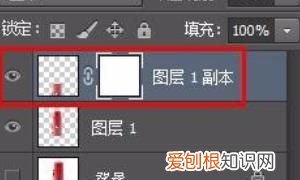
文章插图
第九步:将图层副本1的不透明度调整为40% 。
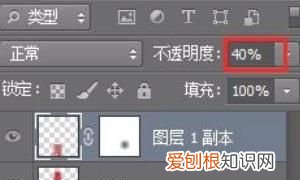
文章插图
第十步:因为我们在制作倒影的过程中调整了杯子的大小,所以需要将原背景中的杯子删除掉(选择“矩形选框工具”,选中杯子,按delete键即可),将背景图层设置为“可见”,这时候就完成了杯子倒影的制作 。
以上就是关于ps上可以咋做倒影效果的全部内容,以及ps上可以咋做倒影效果的相关内容,希望能够帮到您 。
推荐阅读
- 2017cad连续标注快捷键,cad连续标注该怎样才可以操作
- 1瓶啤酒几小时吹不出来,半瓶啤酒两小时能吹出来
- 怎样在知乎中删除自己的回答,知乎已经回答的问题怎么删除掉
- 为什么说私域流量会是一个风口,做私域流量的未来在哪
- 虎牙直播使用教程,咋才能在虎牙开直播
- 苹果耳机怎么修改蓝牙名字,苹果手机蓝牙名称怎么才能改
- QQ账号该咋注销
- 苹果手机该怎么样才能解压,苹果手机怎么用手机解压zip文件
- 微信群没保存通讯录怎么样才可以找回


